如何在 Tally Prime 中添加數字簽名
已發表: 2022-09-16出於內部控制、審計、銀行業務和其他法律目的,從 Tally Prime 生成的發票和其他文件必須帶有簽名。 但是,當文檔以數字格式共享時,驗證它的唯一方法是數字簽名,以確保該文檔已由授權人員審查和驗證。
您可以使用 DSC 令牌在 TallyPrime 中添加數字簽名,並在打印/導出/郵寄窗口中配置數字簽名設置。
以前,Tally 沒有任何內置功能來對文檔進行數字簽名。 但是,最新版本的 TallyPrime 允許用戶添加數字簽名。
這篇博文將提供有關如何在 Tally Prime 中添加數字簽名的分步指南。
目錄
在 TallyPrime 中以數字方式簽署發票之前要考慮的要點
在我們進入 Tally Prime 數字簽名的步驟之前,這裡有一些關於如何在 TallyPrime 中添加數字簽名的知識。
- 將在 Tally 生成的文件/發票上放置數字簽名的當局/個人必須具有 DSC 加密狗。
- 已簽名的文檔只能以 PDF 格式導出、打印或郵寄。
- 使用 DSC 簽署文件/發票的人應對文件的真實性承擔全部責任。
建議閱讀:Tally ERP 9 與 TallyPrime 之間的區別
在 Tally Prime 中配置數字簽名
如果您從未在 Tally 中對文檔進行電子簽名,則需要先配置設置。 按照以下步驟配置電子簽名:
- 前往理貨之門
- 打開任何憑證、發票或報告
注意:這只是配置簽名設置的中間步驟。 您不必簽署任何文件。 配置簽名設置後即可離開頁面。
- 您可以導出 (Ctrl +E)、打印 (ctrl +p) 或電子郵件 (Ctrl +M)
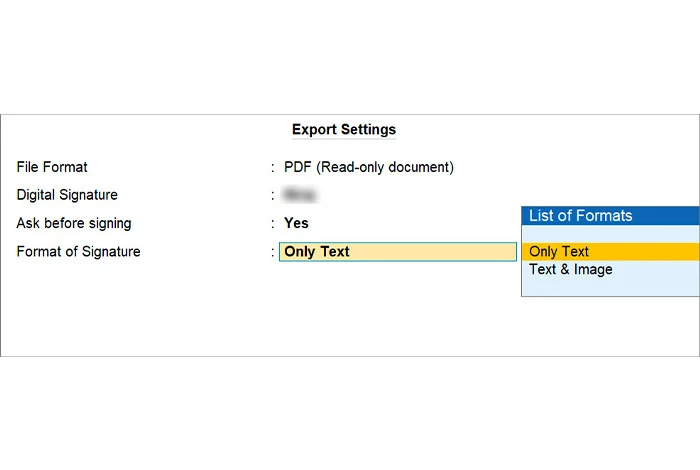
注意:打印和導出最後都會有相同的輸出,即數字簽名的 PDF 文檔。 如果您選擇電子郵件,Tally 會自動將經過數字簽名的 PDF 通過電子郵件發送到您輸入的電子郵件 ID。
對於導出和打印選項:
- 按 F8 或“C”或單擊“文件格式”
- 從列表中選擇“PDF(只讀文檔)”
對於打印:
- 按 F6 或“C”選擇打印機
- 選擇 Microsoft 打印到 PDF
- 按 Enter 移動到“數字簽名”行
- 插入 DSC 令牌
- 選擇要用於簽署文檔的數字簽名
- “簽名前詢問”選擇“是”或“否”。 如果您想簽署所有理貨出口檢查
- 選擇簽名的格式
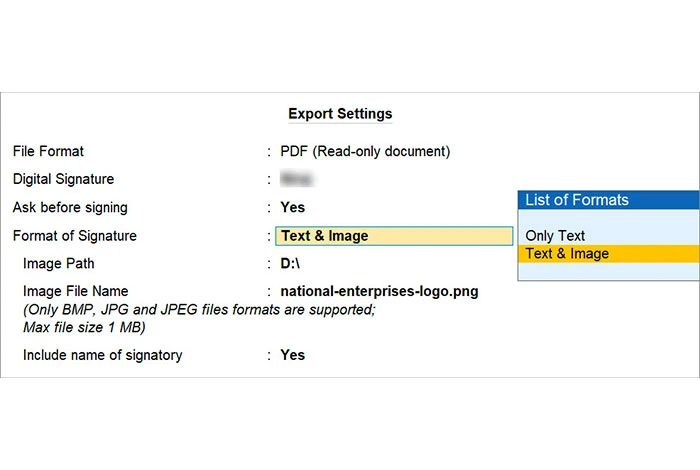
注意:您可以選擇“僅文本”或“文本和圖像”。 文本和圖像選項允許您添加品牌圖像並標記另一個相關圖像。 您必須指定路徑和圖像文件。
建議閱讀:使用 GST 在 Tally 中記錄購買和銷售條目的方法
在 TallyPrime 中添加數字簽名的分步指南
Tally Prime 中有兩種主要類型的代金券添加:
- 簽署單個發票/文檔或報告:當用戶需要導出單個文檔以對文檔進行內部溝通、驗證或確認時使用。
- 數字簽名多憑證:當批量憑證必須與當局共享以進行審計和法律目的時,這些用於法律和審計目的。
向單個憑證、發票或報告添加電子簽名
- 打開憑證、發票、分類帳、報告或創建新的
- 導出 (Ctrl +E)、打印 (Ctrl +P) 或電子郵件 (Ctrl +M)
- 確認詳細信息後在屏幕上按Ctrl+A
- 從“確認數字簽名”對話框中選擇“是”選項
- 在“輸入密碼”屏幕上輸入核證機關提供的簽字人密碼
- 按“Enter”鍵導出所需的發票、憑證和報告。
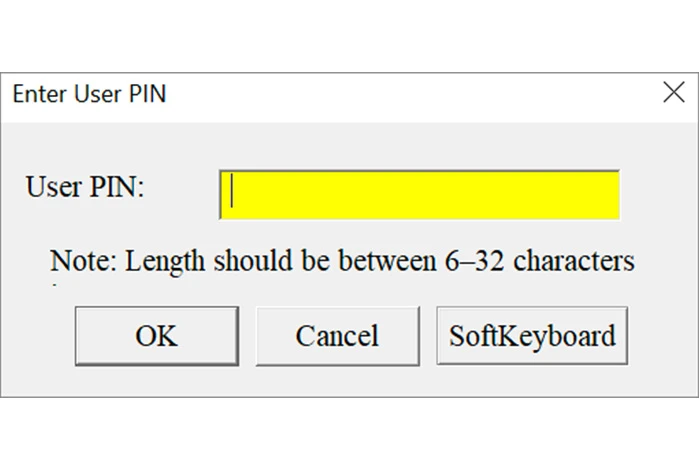
注意:如果要更改已配置的簽名者,請插入新的 DSC 令牌,然後選擇相同的

建議閱讀:如何在 Excel 和 Tally 中為小型企業維護現金簿和分類帳簿
為多個憑證添加數字簽名
打印多賬戶憑證需要先根據需要生成多賬戶憑證列表。 您可以直接通過“多帳戶打印”或個人分類帳/帳戶/報告。
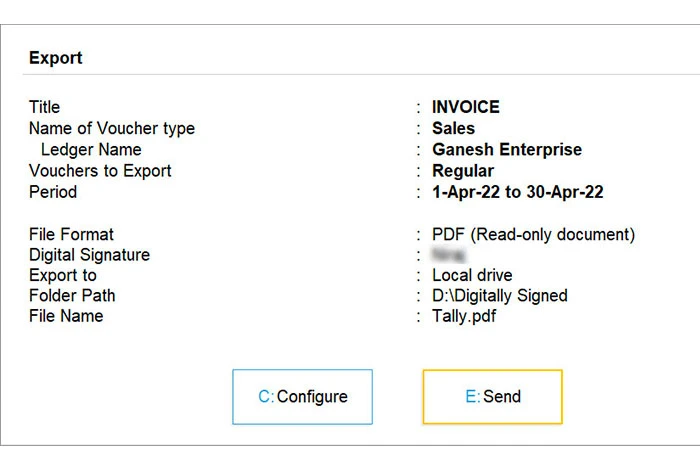
- 按“Alt + E”導出,“Alt +P”打印,或“Alt +M”發送郵件
- 在導出屏幕上按 C 配置期間和分類帳
- 選擇所需的期間、詳細信息和要導出的項目
- 返回導出屏幕
- 按“E”導出數字簽名
- 所有數字簽名的憑證都將集成到一個 PDF 文檔中。
為什麼要在理貨憑證和文件上添加數字簽名
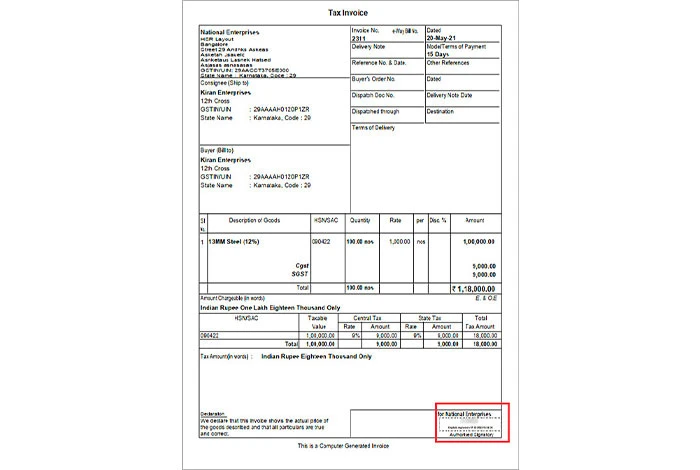
以硬拷貝形式發送的文件、報告或發票可以由會計師或授權人員手動簽署。 但是,對於電子文檔共享來說,需要打印、簽名、掃描、上傳、發送,這是一項繁瑣的工作。
目前,大多數電子發票和文件要么帶有掃描的簽名圖像,要么根本沒有。 雖然這是一種廣泛接受的內部和非官方目的的做法,但這類文件對官方記錄無效。
Tally 生成的報告、憑證和其他文件通常用於官方目的,例如申請銀行貸款、審計、電子投標、GST 退款和供應商註冊。 這些文件需要具有法律效力,這意味著它們應由負責報告和文件內容的授權人員進行驗證。
在這些文件上添加數字簽名可以驗證它們,並使它們被當局、官員、銀行和特許會計師接受。
推薦閱讀:如何在 Tally ERP 9 (Tally Prime) 中創建分類帳
常見問題
- 我們可以在 Tally 中添加數字簽名嗎?
是的,您可以在 Tally 報告、發票和文檔上添加數字簽名。 但是,您必須擁有有效的 DSC 令牌,並且需要在導出或打印設置中配置數字簽名設置。
- 如何創建數字簽名?
要創建數字簽名,您需要通過 e-Mudra、vSign、Capricorn 等認證機構 (CA) 申請 DSC。您需要提交兩份身份證明文件以及少量費用才能申請數字簽名。
- 如何在電子發票中添加數字簽名?
要在電子發票中添加數字簽名,您需要有一個 DSC 令牌,可以通過認證機構申請獲得。 獲得 DSC 令牌後,您可以在導出或打印部分配置數字簽名設置。
- 是否必須在 Tally 文件上添加數字簽名?
不,在 Tally 文件上添加數字簽名不是強制性的。 但是,出於法律目的,建議這樣做,因為它使文件有效並為當局所接受。
- 哪個 DSC 可用於在 TallyPrime 中添加數字簽名?
由 e-Mudra、vSign、Capricorn 等認證機構頒發的所有第 2 類 DSC 令牌都可用於在 TallyPrime 中添加數字簽名。
相關類別:會計軟件 | 消費稅軟件 | 所得稅軟件 | 收債軟件 | 報價軟件 | 定價軟件
